В MS Word автоматическая нумерация - это функция, которая по умолчанию включена в приложении для удобства пользователей. Автоматическая нумерация позволяет пользователям автоматически добавлять серийные номера к следующей строке после нажатия клавиши Enter, например: - составление списка продуктов для продуктов или чего-либо еще. Но иногда случается, что некоторым пользователям может потребоваться изменить абзацы в соответствии с их потребностями, и им может не потребоваться автоматическая нумерация. Для этого необходимо отключить автоматическую нумерацию в MS word. Давайте посмотрим, как это можно сделать на вашем ПК с Windows 11.
Действия, которые необходимо выполнить, чтобы остановить автоматическую нумерацию в MS Word
Шаг 1: Сначала откройте Слово MS кликнув Эмблема Windows и прокрутите список программ вниз и найдите Слово приложение, как показано ниже.
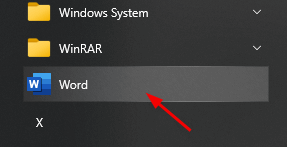
Шаг 2: Затем нажмите на Пустой документ начать с.

Шаг 3: На скриншоте ниже вы можете видеть, что есть список брендов ноутбуков, которые вводятся один за другим.
После нажатия Входить клавиша, он автоматически нумерует следующую строку, как показано.
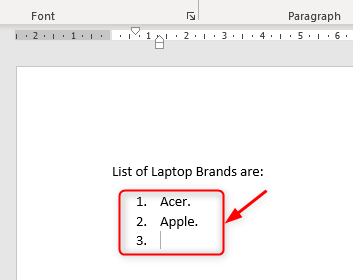
Шаг 4: На этом шаге перейдите к Файл.

Затем нажмите на Параметры как показано ниже.
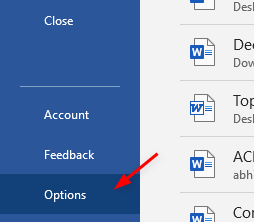
Шаг 5: Далее нажмите «пкровельные работы»Слева, а затем нажмите«Параметры автозамены“.
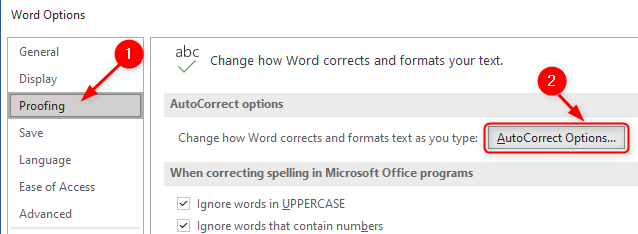
ШАГ 6: Однажды Параметры автозамены откроется окно, нажмите на Автоформат при вводе таб.
Далее перейдите к Применяйте по мере ввода раздел ниже, снимите флажок Автоматические нумерованные списки чтобы остановить автоматическую нумерацию.
Вы также можете снять отметку Автоматические маркированные списки если вы хотите, чтобы автоматические маркированные списки не отображались.
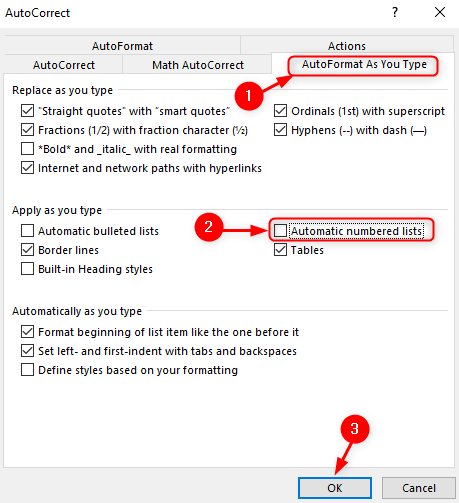
Затем, наконец, нажмите Ok.
Шаг 7.: Теперь попробуйте еще раз написать список того, что вы хотите, без автоматической нумерации при нажатии Входить ключ, как показано на рисунке ниже.
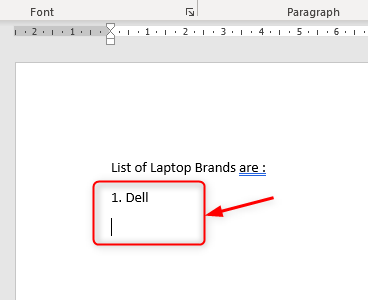
Надеюсь, эта статья была информативной.
Спасибо за чтение. Пожалуйста, оставляйте комментарии ниже.


